Hướng dẫn dạy học Tin học 8 Kết nối tri thức, bài 9b: Thay đổi khung hình, kích thước ảnh
Hướng dẫn dạy học Tin học 8 Kết nối tri thức, bài 9b: Thay đổi khung hình, kích thước ảnh
1. Kiến thức
- Biết các công cụ cắt, xoay, thay đổi kích thước hình ảnh.
- Thực hiện được thao tác: cắt, xoay, thay đổi kích thước hình ảnh dùng để minh hoạ.
2. Năng lực
- Phát triển năng lực sử dụng và quản lí các phương tiện công nghệ thông tin và truyền thông (NLa).
- Khả năng ứng dụng công nghệ thông tin và truyền thông trong học và tự học (NLd), năng lực hợp tác trong môi trường số (NLe).
3. Phẩm chất
- HS có thái độ cởi mở, hợp tác khi làm việc nhóm.
- HS ham học, tích cực tham gia các hoạt động, sẵn sàng giúp đỡ các bạn trong lớp.
B. CHUẨN BỊ
- GV: Máy tính cài đặt phần mềm chỉnh sửa ảnh GIMP. Một số tệp hình ảnh dùng để minh hoạ.
- HS: Một số tệp hình ảnh sưu tầm hoặc tự chụp.
C. GỢI Ý CÁC HOẠT ĐỘNG DẠY HỌC CHÍNH
* Hoạt động khởi động
1. Công cụ cắt, xoay, thay đổi kích thước ảnh
Hoạt động 1. Công cụ cắt, xoay, thay đổi kích thước ảnh
* Kiến thức mới (hoạt động đọc)
- GV yêu cầu HS làm việc theo nhóm: đọc phần nội dung kiến thức mới để có thể biết công cụ giúp thay đổi khung hình của ảnh, thay đổi kích thước hình ảnh.
- GV chiếu hình ảnh ban đầu và hình ảnh sau khi đã chỉnh sửa hình 9b. 1,9b.2 cho HS quan sát và yêu cầu HS nhận xét vẽ ảnh kết quả. Yêu cầu HS trả lời công cụ nào giúp tạo ra ảnh mới đó?
* Hộp kiến thức (hoạt động ghi nhớ kiến thức)
Dựa vào kết quả HS đưa ra sau khi so sánh hai hình ảnh ban đầu và hình ảnh sau chỉnh sửa GV chốt kiến thức cần ghi nhớ vẽ công cụ cắt, xoay, thay đổi kích thước ảnh.
? Câu hỏi (hoạt động củng cố kiến thức)
Đáp án:
Hình 9b.4: Công
Hình 9b.5: Công
Hình 9b.6: Công
2. Thực hành: Sử dụng một số công cụ chỉnh sửa ảnh
Ở phần thực hành này, GV tổ chức hoạt động thực hành theo từng bước hướng dẫn của SGK.
Lưu ý: Khi mở cửa sổ GIMP với kích thước khác nhau thì vị trí các công cụ có thể khác nhau. Nếu công cụ không hiển thị ngay trên giao diện phần mềm thì cần vào Tools/Transform Tools rồi chọn công cụ sử dụng lần đầu.
* Hoạt động luyện tập
- GV có thể cho HS thực hành với các tệp ảnh HS đã chụp hoặc sưu tầm được về trường học của mình.
- GV có thể chia HS làm việc theo nhóm, cho các nhóm phát hiện ra chi tiết thừa cần loại bỏ và yêu cầu HS sử dụng cộng cụ Crop để cắt ảnh.
- GV có thể yêu cầu HS xoay ảnh theo ý muốn hoặc tỉ lệ cụ thể.
- GV yêu cầu HS thay đổi kích thước ảnh theo kích thước cụ thể và nhận xét về chất lượng ảnh.
Lưu ý: Sau mỗi thao tác GV yêu cầu HS lưu lại ảnh vào thư mục HINHANH đã tạo từ Bài 8b.
* Hoạt động vận dụng
HS vận dụng kiến thức đã học để thực hành các thao tác cắt, xoay, thay đổi kích thước hình ảnh đã sưu tầm được trong phần vận dụng ở Bài 8b.
D. MỘT SỐ LƯU Ý VÀ KIẾN THỨC BỔ SUNG
Một số lưu ý
- Bài học có thời lượng 2 tiết (1 tiết lí thuyết, 1 tiết thực hành).
- GV có thể cung cấp hình ảnh cho cả lớp thực hành chung để cả lớp cùng ghi nhớ các thao tác sử dụng. Sau đó sẽ cho H s sử dụng các hình ảnh đã sưu tầm, chuẩn bị trước để thực hành.
- GV có thể cho các nhóm đưa ra yêu cầu cho nhóm khác để thực hành ghi nhớ các thao tác đã học.
- GV có thể giới thiệu thêm các phím tắt trong phần mềm GIMP để hướng dẫn cho HS sử dụng được nhanh chóng, chuyên nghiệp hơn bằng cách truy cập vào bảng chọn Edit/Keyboard Shortcuts.
- Biết các công cụ cắt, xoay, thay đổi kích thước hình ảnh.
- Thực hiện được thao tác: cắt, xoay, thay đổi kích thước hình ảnh dùng để minh hoạ.
2. Năng lực
- Phát triển năng lực sử dụng và quản lí các phương tiện công nghệ thông tin và truyền thông (NLa).
- Khả năng ứng dụng công nghệ thông tin và truyền thông trong học và tự học (NLd), năng lực hợp tác trong môi trường số (NLe).
3. Phẩm chất
- HS có thái độ cởi mở, hợp tác khi làm việc nhóm.
- HS ham học, tích cực tham gia các hoạt động, sẵn sàng giúp đỡ các bạn trong lớp.
B. CHUẨN BỊ
- GV: Máy tính cài đặt phần mềm chỉnh sửa ảnh GIMP. Một số tệp hình ảnh dùng để minh hoạ.
- HS: Một số tệp hình ảnh sưu tầm hoặc tự chụp.
C. GỢI Ý CÁC HOẠT ĐỘNG DẠY HỌC CHÍNH
* Hoạt động khởi động
| Mục tiêu | Tiến hành | Kết quả | Chú ý |
| HS phát hiện được tình huống gặp phải vấn để: Anh cần có bố cục hợp lí, dung lượng ảnh quá lớn. | - GV yêu cầu HS đọc tình huống trong SGK và phát hiện các vấn để, cách khắc phục. - HS đọc nội dung, thảo luận đưa ra các ý kiến cá nhân. - GV tổ chức cho cá nhân hoặc nhổm nhận xét các câu trả lời. - GV đưa nhận xét, kết nối để chuyển đến nội dung của bài học. |
HS được làm việc cá nhân, làm việc nhóm và phát hiện lỗi cần sửa để có bức ảnh đẹp hơn. | Thời gian cho hoạt động khoảng 5 phút. |
1. Công cụ cắt, xoay, thay đổi kích thước ảnh
Hoạt động 1. Công cụ cắt, xoay, thay đổi kích thước ảnh
| Mục tiêu | Tiến hành | Kết quả | Chú ý |
| HS đưa ra được nhiều ý kiến khác nhau về các phẩn mểm khác nhau. Tuy nhiên điểm chung là tên công cụ và cách sử dụng công cụ là tương đương. | - GV có thể yêu cầu HS làm việc theo nhóm. - HS thảo luận và trình bày kết quả trước lổp. - GV tổ chức cho HS báo cáo, nhận xét, góp ý, bổ sung. |
Câu trả lời dự kiến: 1. Một số trường hợp cần cắt ảnh: có chì tiết thừa, theo nhu cẩu cắt bỏ một phần ảnh. Công cụ cắt ảnh: Crop. 2. Ảnh có kích thước lớn thì dung lượng ảnh lốn và ngược lại. |
Thời gian cho hoạt động khoảng 10- 15 phút. |
* Kiến thức mới (hoạt động đọc)
- GV yêu cầu HS làm việc theo nhóm: đọc phần nội dung kiến thức mới để có thể biết công cụ giúp thay đổi khung hình của ảnh, thay đổi kích thước hình ảnh.
- GV chiếu hình ảnh ban đầu và hình ảnh sau khi đã chỉnh sửa hình 9b. 1,9b.2 cho HS quan sát và yêu cầu HS nhận xét vẽ ảnh kết quả. Yêu cầu HS trả lời công cụ nào giúp tạo ra ảnh mới đó?
* Hộp kiến thức (hoạt động ghi nhớ kiến thức)
Dựa vào kết quả HS đưa ra sau khi so sánh hai hình ảnh ban đầu và hình ảnh sau chỉnh sửa GV chốt kiến thức cần ghi nhớ vẽ công cụ cắt, xoay, thay đổi kích thước ảnh.
? Câu hỏi (hoạt động củng cố kiến thức)
Đáp án:
Hình 9b.4: Công
Hình 9b.5: Công
Hình 9b.6: Công
2. Thực hành: Sử dụng một số công cụ chỉnh sửa ảnh
Ở phần thực hành này, GV tổ chức hoạt động thực hành theo từng bước hướng dẫn của SGK.
Lưu ý: Khi mở cửa sổ GIMP với kích thước khác nhau thì vị trí các công cụ có thể khác nhau. Nếu công cụ không hiển thị ngay trên giao diện phần mềm thì cần vào Tools/Transform Tools rồi chọn công cụ sử dụng lần đầu.
* Hoạt động luyện tập
- GV có thể cho HS thực hành với các tệp ảnh HS đã chụp hoặc sưu tầm được về trường học của mình.
- GV có thể chia HS làm việc theo nhóm, cho các nhóm phát hiện ra chi tiết thừa cần loại bỏ và yêu cầu HS sử dụng cộng cụ Crop để cắt ảnh.
- GV có thể yêu cầu HS xoay ảnh theo ý muốn hoặc tỉ lệ cụ thể.
- GV yêu cầu HS thay đổi kích thước ảnh theo kích thước cụ thể và nhận xét về chất lượng ảnh.
Lưu ý: Sau mỗi thao tác GV yêu cầu HS lưu lại ảnh vào thư mục HINHANH đã tạo từ Bài 8b.
* Hoạt động vận dụng
HS vận dụng kiến thức đã học để thực hành các thao tác cắt, xoay, thay đổi kích thước hình ảnh đã sưu tầm được trong phần vận dụng ở Bài 8b.
D. MỘT SỐ LƯU Ý VÀ KIẾN THỨC BỔ SUNG
Một số lưu ý
- Bài học có thời lượng 2 tiết (1 tiết lí thuyết, 1 tiết thực hành).
- GV có thể cung cấp hình ảnh cho cả lớp thực hành chung để cả lớp cùng ghi nhớ các thao tác sử dụng. Sau đó sẽ cho H s sử dụng các hình ảnh đã sưu tầm, chuẩn bị trước để thực hành.
- GV có thể cho các nhóm đưa ra yêu cầu cho nhóm khác để thực hành ghi nhớ các thao tác đã học.
- GV có thể giới thiệu thêm các phím tắt trong phần mềm GIMP để hướng dẫn cho HS sử dụng được nhanh chóng, chuyên nghiệp hơn bằng cách truy cập vào bảng chọn Edit/Keyboard Shortcuts.
Ý kiến bạn đọc
Theo dòng sự kiện
Những tin mới hơn
Những tin cũ hơn
DANH MỤC
Bài học mới
-
 Hãy viết bài văn nghị luận bàn về lối sống phông bạt của giới trẻ hiện nay
Hãy viết bài văn nghị luận bàn về lối sống phông bạt của giới trẻ hiện nay
-
 Đề kiểm tra cuối học kì 1, môn: Tin học 6 Kết nối tri thức
Đề kiểm tra cuối học kì 1, môn: Tin học 6 Kết nối tri thức
-
 Đề kiểm tra giữa học kì 1, môn: Giáo dục công dân 6 Kết nối tri thức
Đề kiểm tra giữa học kì 1, môn: Giáo dục công dân 6 Kết nối tri thức
-
 Đề thi tham khảo môn Ngữ Văn, kỳ thi đánh giá năng lực xét tuyển đại học hệ chính quy năm 2025
Đề thi tham khảo môn Ngữ Văn, kỳ thi đánh giá năng lực xét tuyển đại học hệ chính quy năm 2025
-
 Đề thi tham khảo môn Toán, kỳ thi đánh giá năng lực xét tuyển đại học hệ chính quy năm 2025
Đề thi tham khảo môn Toán, kỳ thi đánh giá năng lực xét tuyển đại học hệ chính quy năm 2025
-
 Đề thi tham khảo môn Tiếng Anh, kỳ thi đánh giá năng lực xét tuyển đại học hệ chính quy năm 2025
Đề thi tham khảo môn Tiếng Anh, kỳ thi đánh giá năng lực xét tuyển đại học hệ chính quy năm 2025
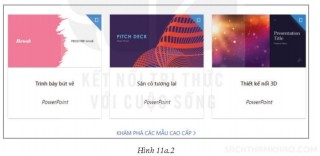 Hướng dẫn dạy học Tin học 8 Kết nối tri thức, bài 11a: Sử dụng bản mẫu tạo bài trình chiếu
Hướng dẫn dạy học Tin học 8 Kết nối tri thức, bài 11a: Sử dụng bản mẫu tạo bài trình chiếu